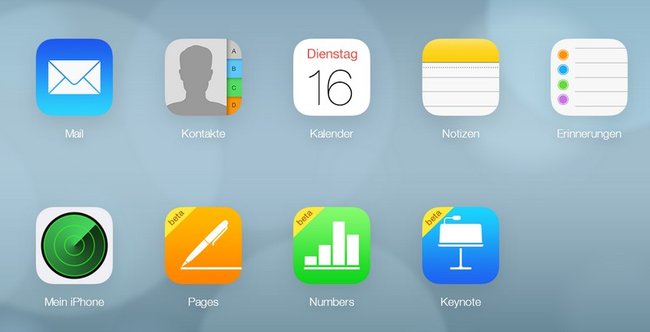Auch heute ist es trotz umfangreichem Speicherplatz auf dem Smartphone möglich, seine Kontakte auf der SIM-Karte zu speichern, um alle wichtigen Kontaktdaten nach dem Gerätewechsel ohne große Einrichtung wiederzufinden. Mit einem iPhone ist es dabei jedoch gar nicht so einfach, Kontakte auf der SIM-Karte zu speichern beziehungsweise auf die Karte zu verschieben.
Während es bei Android-Smartphones problemlos funktioniert, Kontakte vom Gerät auf die SIM-Karte zu speichern, geht das bei einem normalen iPhone nicht. Um Telefonnummern und weitere Daten auf der Karte abzulegen, benötigt ihr ein Gerät mit Jailbreak.
iPhone: Kontakte auf SIM speichern – so klappts
Ein Jailbreak ist nur versierten Nutzern empfohlen, da hierdurch tief in das System des iOS-Geräts eingegriffen wird. Habt ihr euer iPhone ge-„jailbreakt“, könnt ihr die Kontakte wie folgt auf das iPhone verschieben:
- Steuert den App-Store Cydia an.
- Hier könnt ihr die App „SIManager“ herunterladen.
- Nach der Installation der App müsst ihr euer iPhone neustarten.
- Der SIManager findet sich nun auf dem Startbildschirm. Öffnet die App.
- Steuert das Rad-Symbol im unteren Bildschirmbereich an.
- Hier könnt ihr über „Copy iPhone to SIM“ alle Kontakte vom iOS-Gerät auf die SIM-Karte übertragen.
- Mit „Empty SIM“ können daneben alle bereits gespeicherten Kontaktdaten auf einen Schlag gelöscht werden.
iPhone: Kontakte auf SIM speichern – alternative Methoden
Wollt ihr euer iPhone nicht mit einem Jailbreak ausstatten, gibt es keine Möglichkeit, Kontakte vom iPhone auf die SIM-Karte zu verschieben. Um Telefonnummern zu sichern, um zum Beispiel bei einem Gerätewechsel wieder darauf zugreifen zu können, solltet ihr Kontaktdaten in der iCloud speichern. Alternativ könnt ihr Kontakte auch mit Google oder Outlook synchronisieren.
Zum Thema:
- iPhone-Kontakte sichern, die besten Methoden
- iPhone wechseln und Daten aufs neue Smartphone übertragen
Im Video erklären wir euch, wie ihr eure Kontakte vom iPhone sichern könnt:
Andersherum ist es übrigens sehr einfach, Kontakte von der SIM-Karte direkt auf dem iPhone zu speichern. Steuert hierfür die „Einstellungen“ an und öffnet den Abschnitt „Kontakte“. Hier könnt ihr die Option „SIM-Kontakte importieren“ auswählen.
Hat dir der Beitrag gefallen? Folge uns auf WhatsApp und Google News und verpasse keine Neuigkeit rund um Technik, Games und Entertainment.